群晖 NAS 搭建 RustDesk 远程桌面
前言
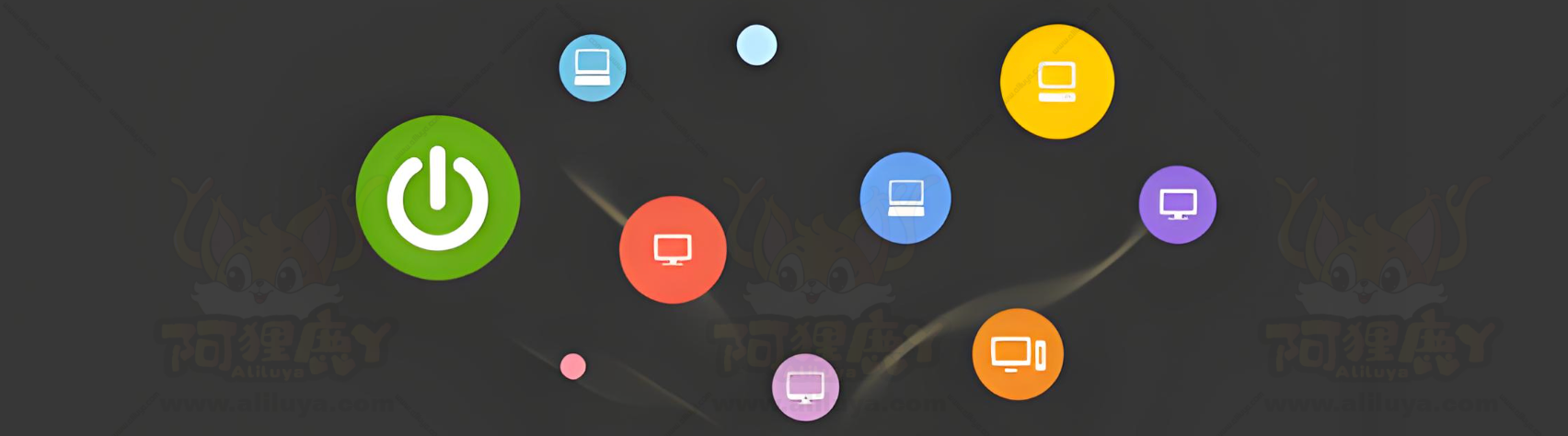
说到远程控制,自己经常使用的是向日葵、Todesk、TeamViewer还有无界趣连。
但是最近因为个人某些原因的需求,需要用到电脑控制手机!但是之前我用的远控软件服务好像都不行,向日葵的话好像需要付费还是什么大致忘记了!
所以在网上找到一个开源的项目:RustDesk
比起其它的远程控制软件,RustDesk是完全开源的且可以自行搭建个人的服务器。通过个人搭建的服务地址,可以远程控制自己的电脑/手机/电视等等…
所以今天就来搭建一下试试效果!
介绍
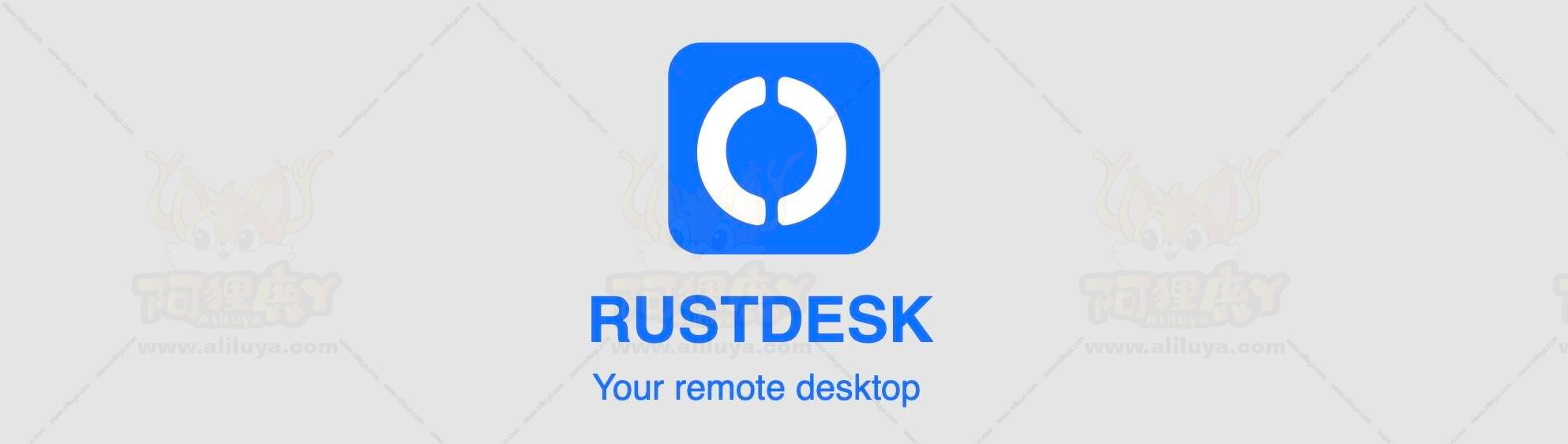
RustDesk 是一个功能齐全的开源远程控制替代方案,以最少的配置实现自托管和安全。
RustDesk 可以作为向日葵、TeamViewer 等远程桌面服务的替代品,让您完全掌控数据,避免了安全隐患。相较于由第三方公司运营的远程桌面软件,如向日葵和 TeamViewer,RustDesk 提供了更为安全和自主的选择。对于普通用户而言,使用这些第三方服务如果不付费,很难享受到高质量的服务。而且,一旦这些公司遭遇倒闭、黑客攻击,或内部员工滥用职权,我们的桌面数据安全将面临威胁。使用 RustDesk 可以避免这些问题。
此外,厂商共享公共服务器的另一个缺点是网络波动大,承诺的网速往往难以实现,无论是付费还是免费版本。然而,自建服务器则没有这种问题,您可以独享带宽,确保网络速度稳定和迅速。
特征
RustDesk 是一款功能齐全的远程桌面应用程序。
适用于 Windows、macOS、Linux、iOS、Android 和 Web。
支持 VP8 / VP9 / AV1 软件编解码器和 H264 / H265 硬件编解码器。
拥有自己的数据,轻松在您的基础设施上设置自托管解决方案。
基于 NaCl 的端到端加密的 P2P 连接。
Windows 无需管理权限或安装,可以根据需要在本地或远程提升权限。
官方首页:https://rustdesk.com/
官方文档:https://rustdesk.com/docs/zh-cn/
GitHub原项目地址(感谢作者的付出):https://github.com/rustdesk/rustdesk
搭建部署
进入群晖NAS后台,打开 File station 文件管理器,新建文件夹 RustDesk 。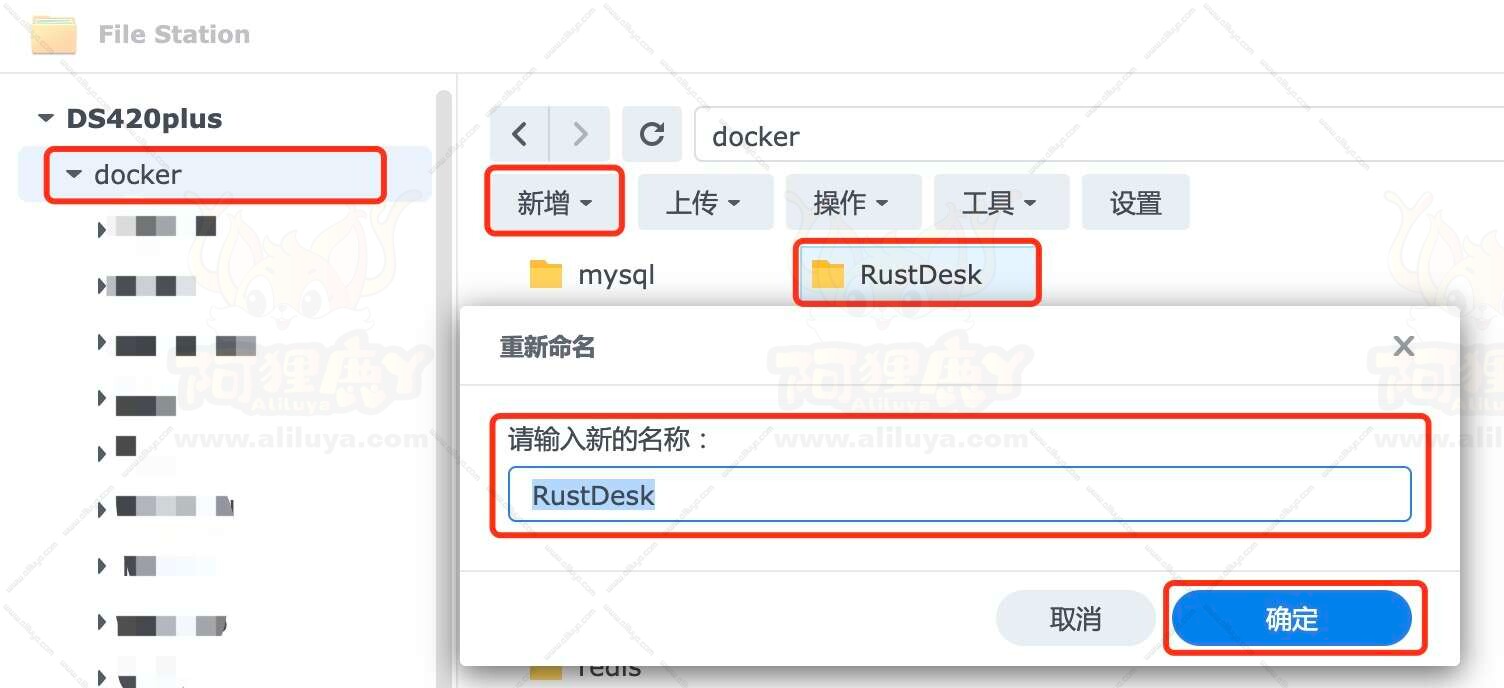
之后再在 RustDesk 文件夹下新建 data 文件夹用于存储项目文件。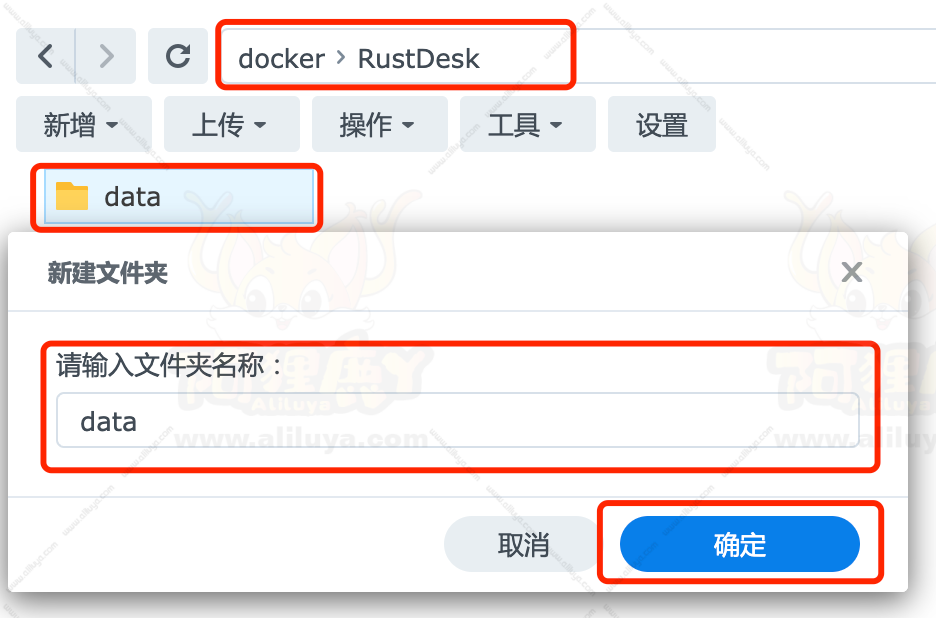
之后打开 Container Manager 点击项目,新建项目 rustdesk-server。
复制以下代码使用 docker-compose.yml 部署
注意:下面命令的 192.168.31.4 是本地NAS的IP,构建完成之后可以把他修改成你的外网访问域名,这样在外面可以随时控制设备。
1 | services: |
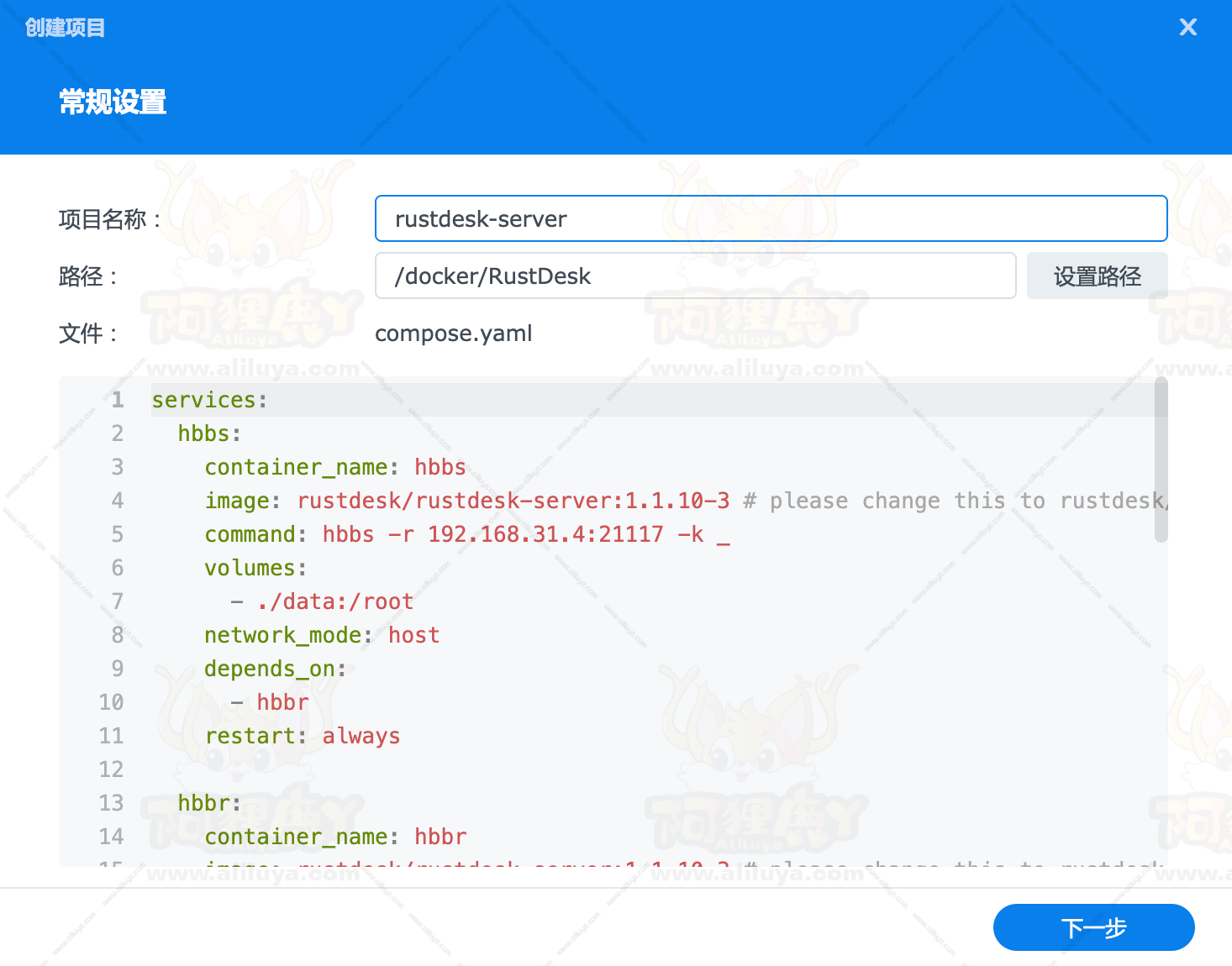
设置好之后直接下一步,Web Station 不需要设置 直接下一步创建。
等待镜像拉取完成,项目构建完成就可以了!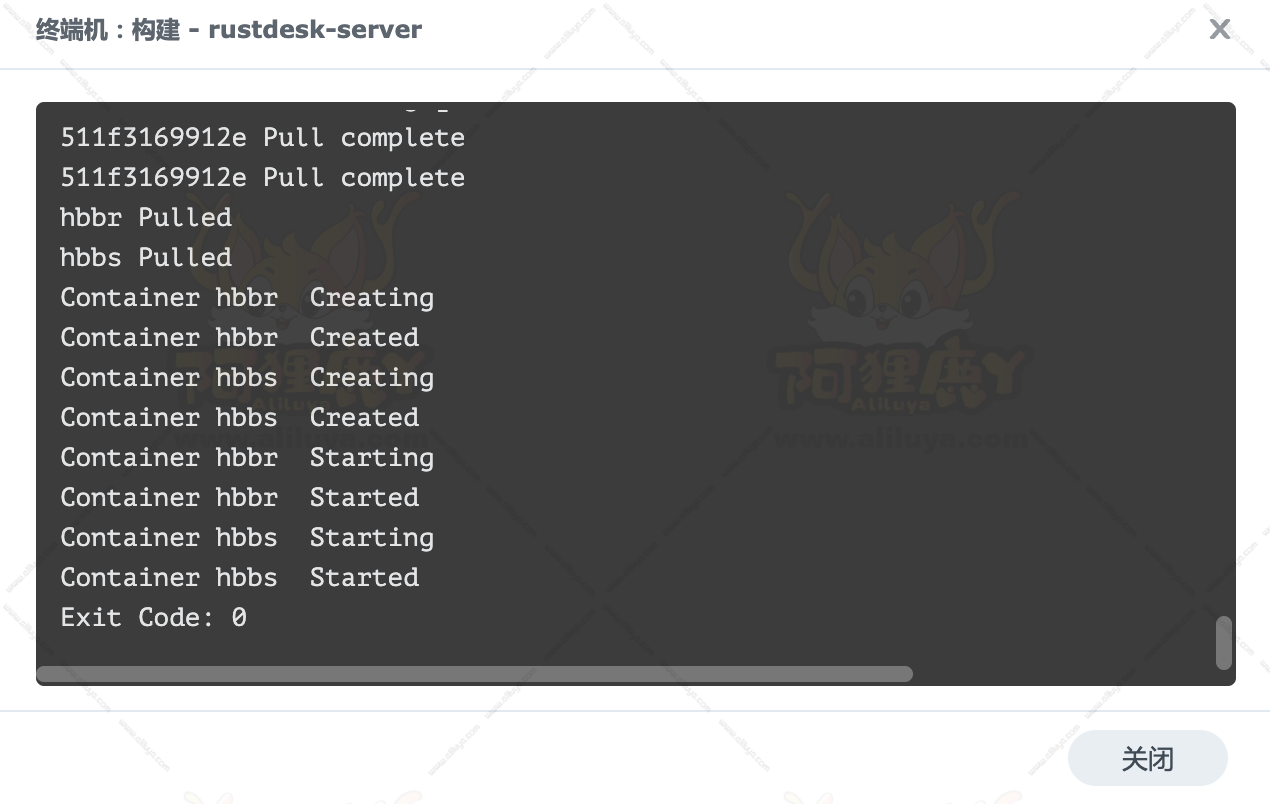
回到项目查看,项目已经成功运行了!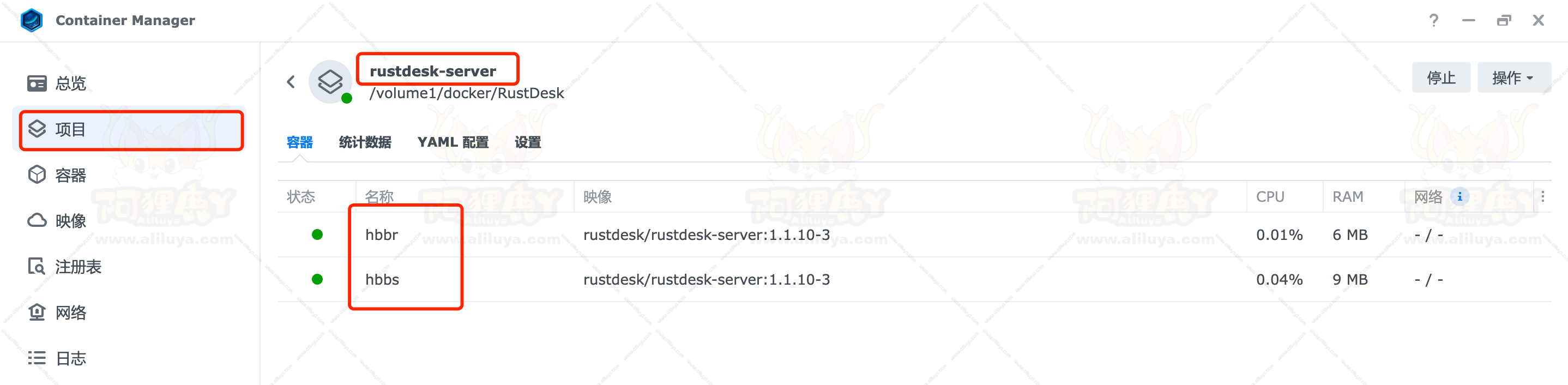
最后,我是需要再外网链接家里设备的。
所以我会把之前构建时候填写的内网IP修改成我的外网域名。
(你们也可以构建的时候直接使用域名,我是怕出错所以直接使用的NAS的IP)
停止项目 - YAML配置 - 修改IP成域名 - 保存 - 构建并启动 - 确定
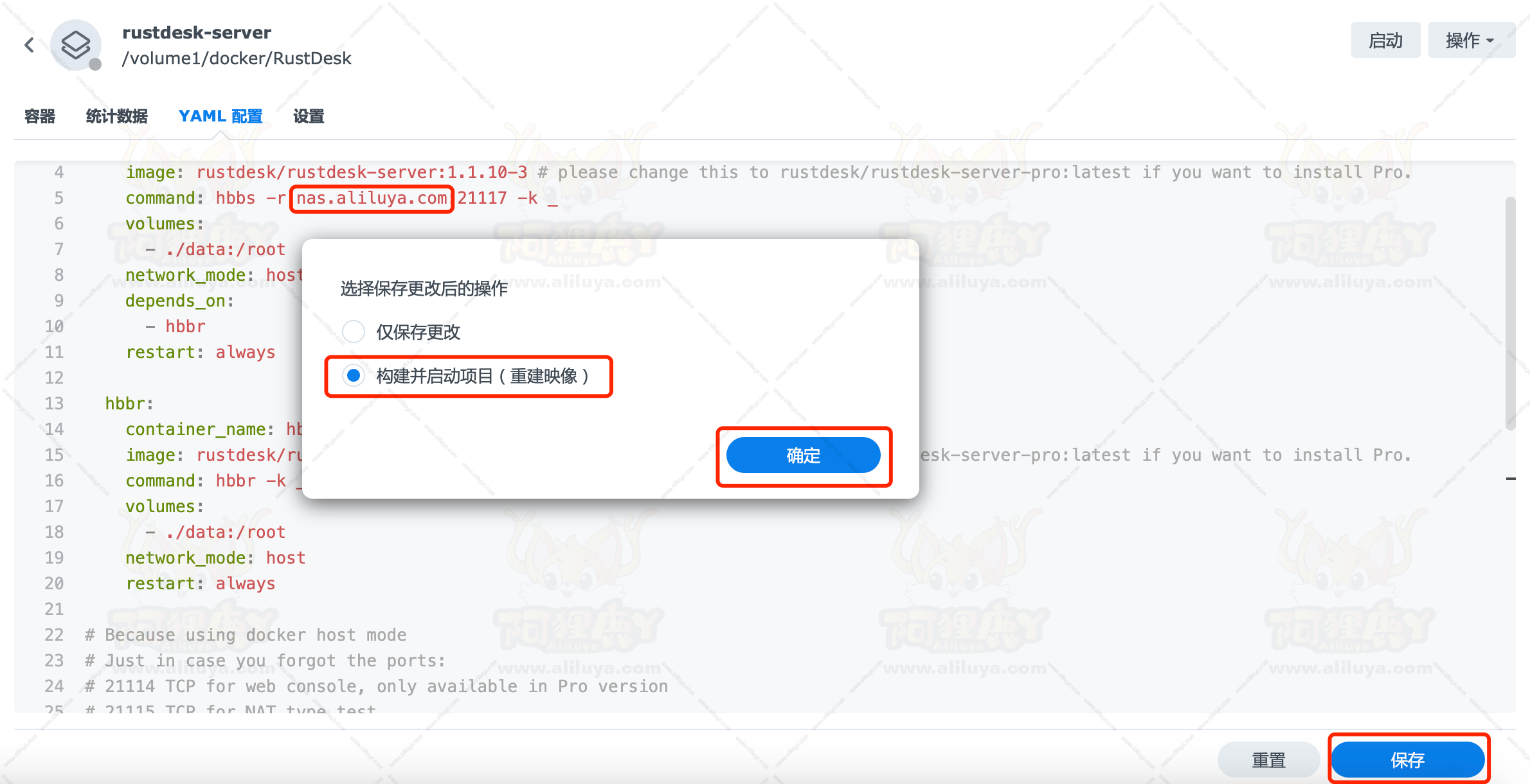
遇到的问题
这里说一下遇到的问题,第一次拉取镜像部署的时候出现项目启动不起来。
日志显示以下信息,提示邮件注册什么的一直启动不起来。
1 | Registered email required (-m option).derr Please pay and register on https://rustdesk.com/server. |

最后查到到原因,解决办法就是拉取镜像的时候版本问题,官方文档显示使用 rustdesk-server:latest 拉取最新文档,但是结果拉去的并不是最新的,所以要解决这个问题,就是手动吧版本号修改为 rustdesk-server:1.1.10-3 重新拉取部署一下就OK了!
现在最新版本是 rustdesk-server:1.1.11-1 修改成这个版本也行!
提取秘钥
回到群晖后台,打开 File station 进入 RustDesk 下的 data 目录。
找到 【id_ed25519.pub】文件,并且下载到本地。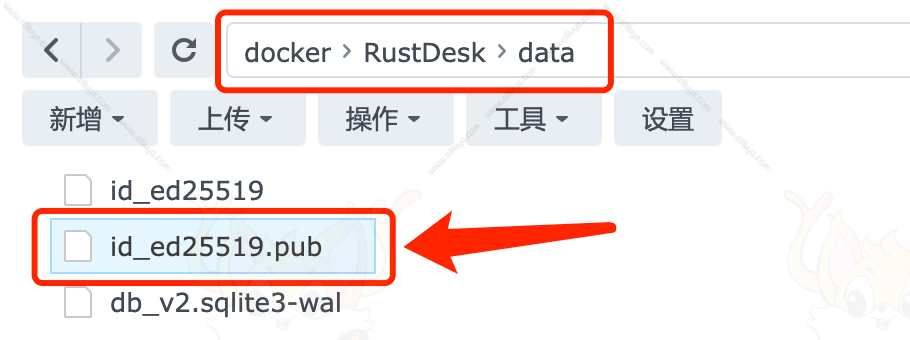
下载完成后我们使用记事本打开文件,查看里面内容。
这一串字符串就是我们需要用到的密钥!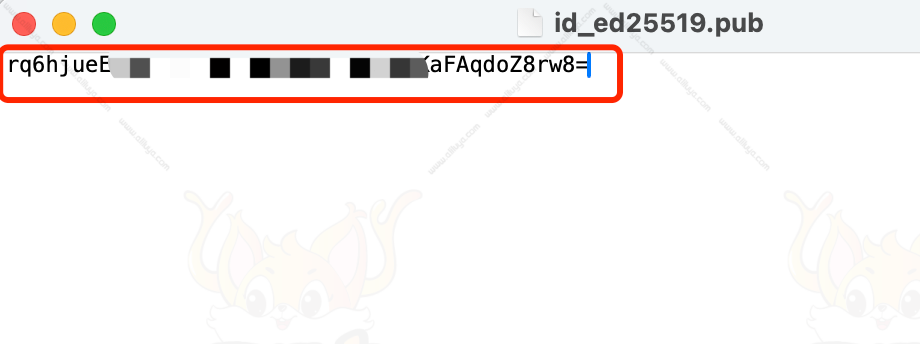
客户端
下载客户端
我们打开 RustDesk 官方网站 下载客户端。
官网:https://rustdesk.com/zh/
大家自行选择自己对应版本下载即可。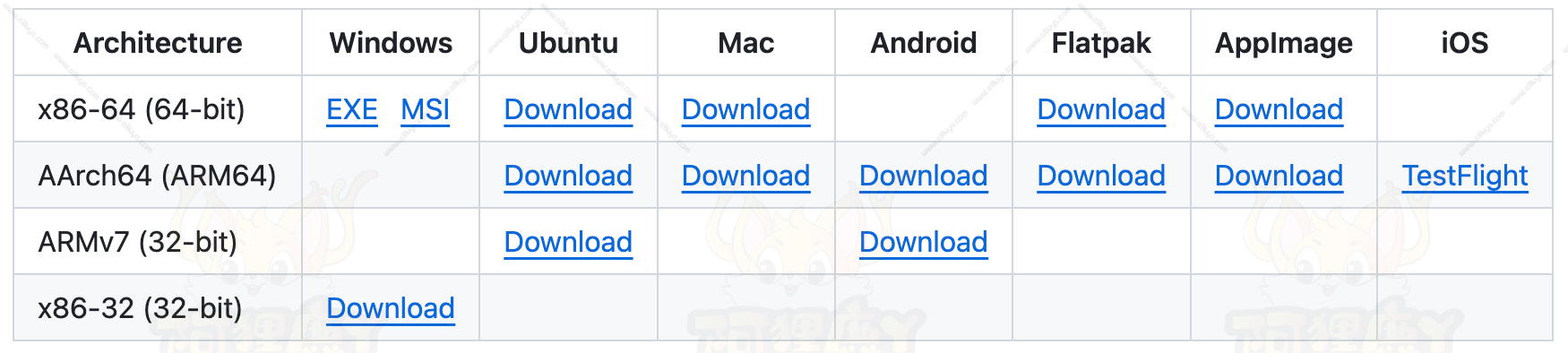
我这就以macOS版本做演示。
下载完后直接拖拽安装一下。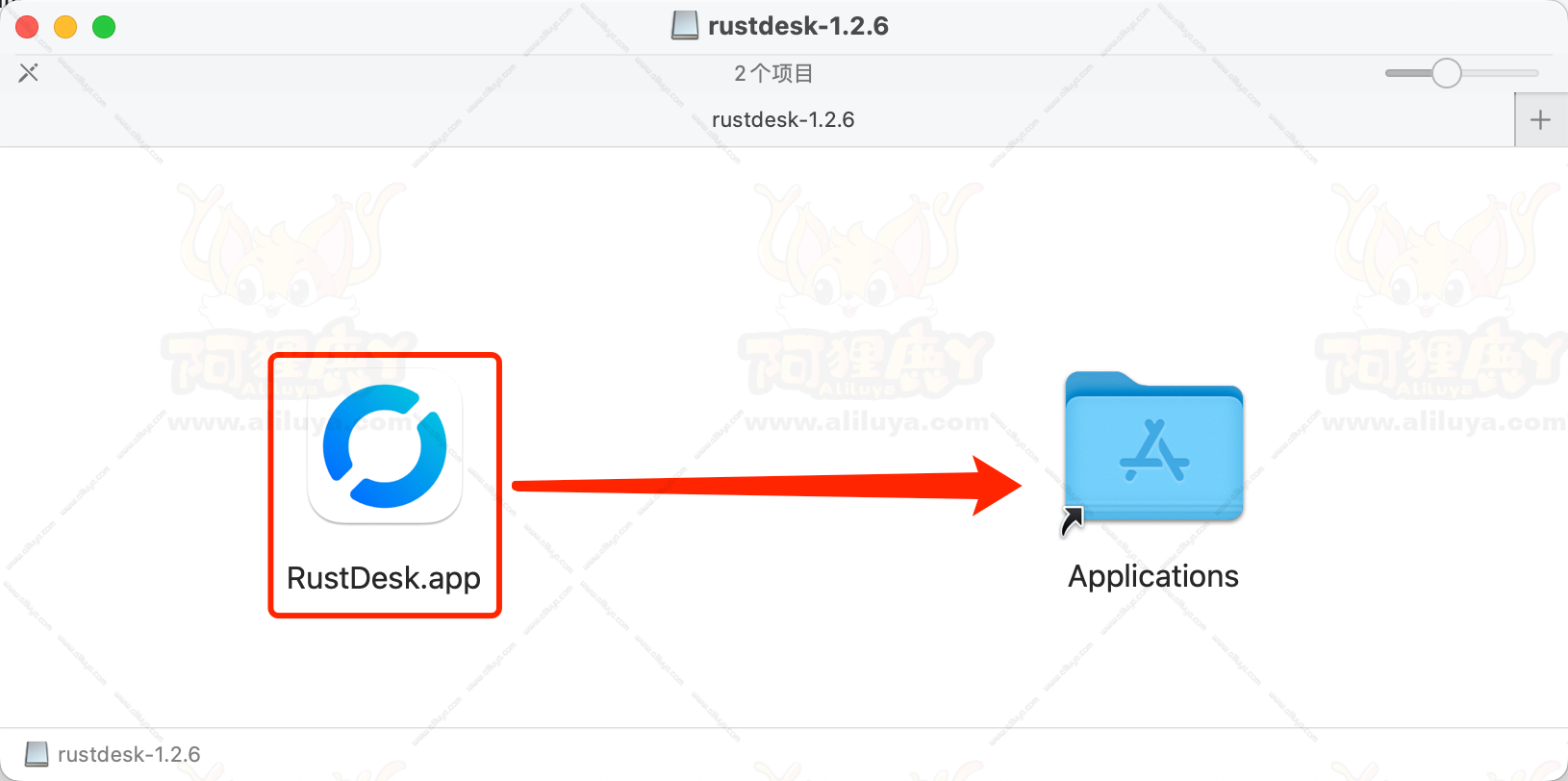
系统配置权限
安装后打开 RustDesk 这可以看到这界面大家都很熟悉吧,和大部分的远控软件界面都是大同小异。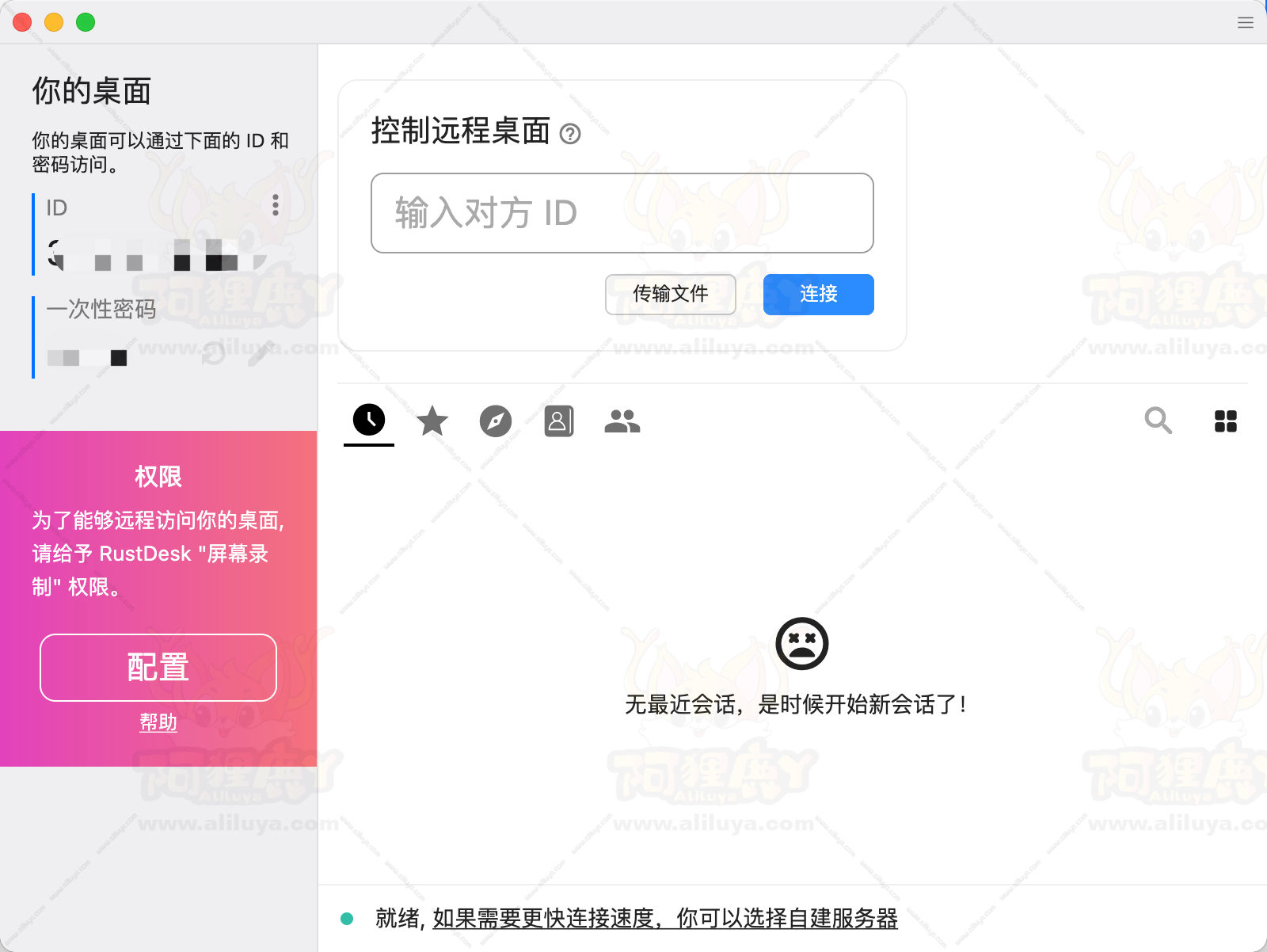
开始我们给rusrdesk配置一下权限。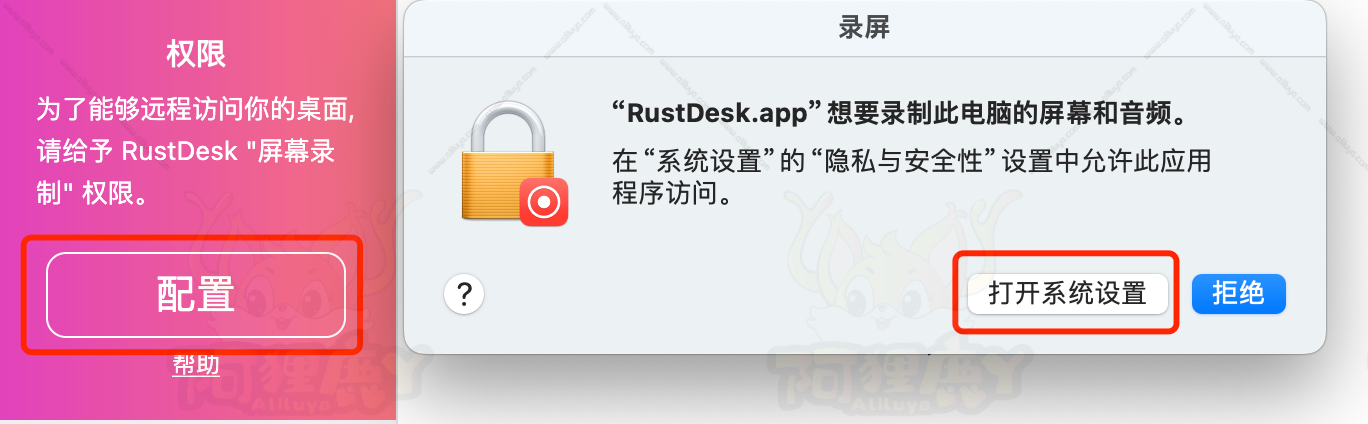
按照提示我们给予配置录屏、声音、控制、开机启动权限。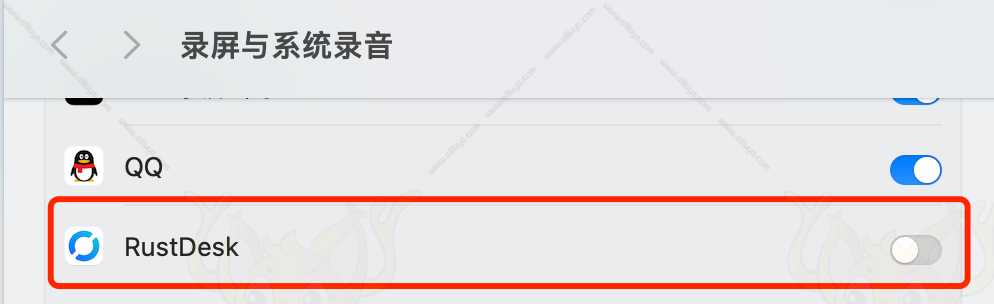
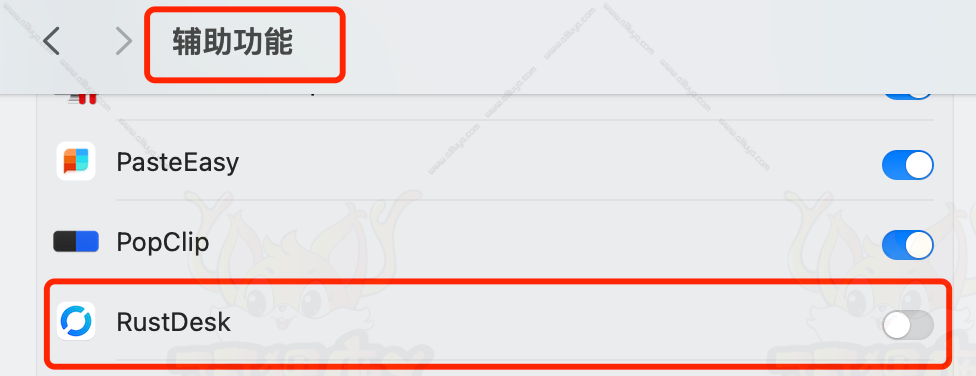
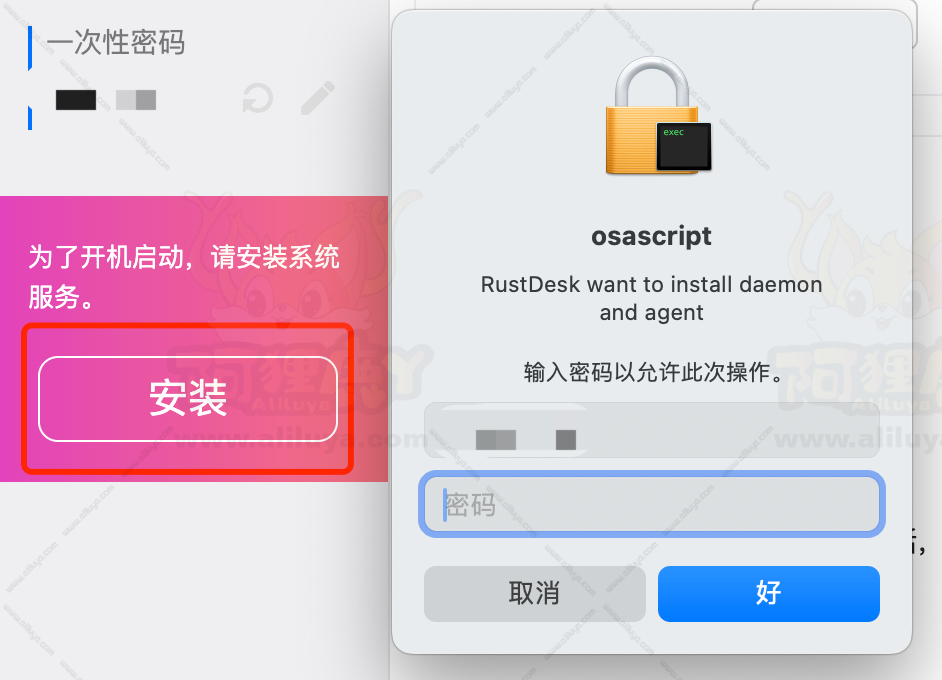
录屏、声音、控制权限都配置好之后,之后提示你需要重启打开RustDesk。
客户端设置
点击 RustDesk 的ID旁边的三个点…进入设置界面。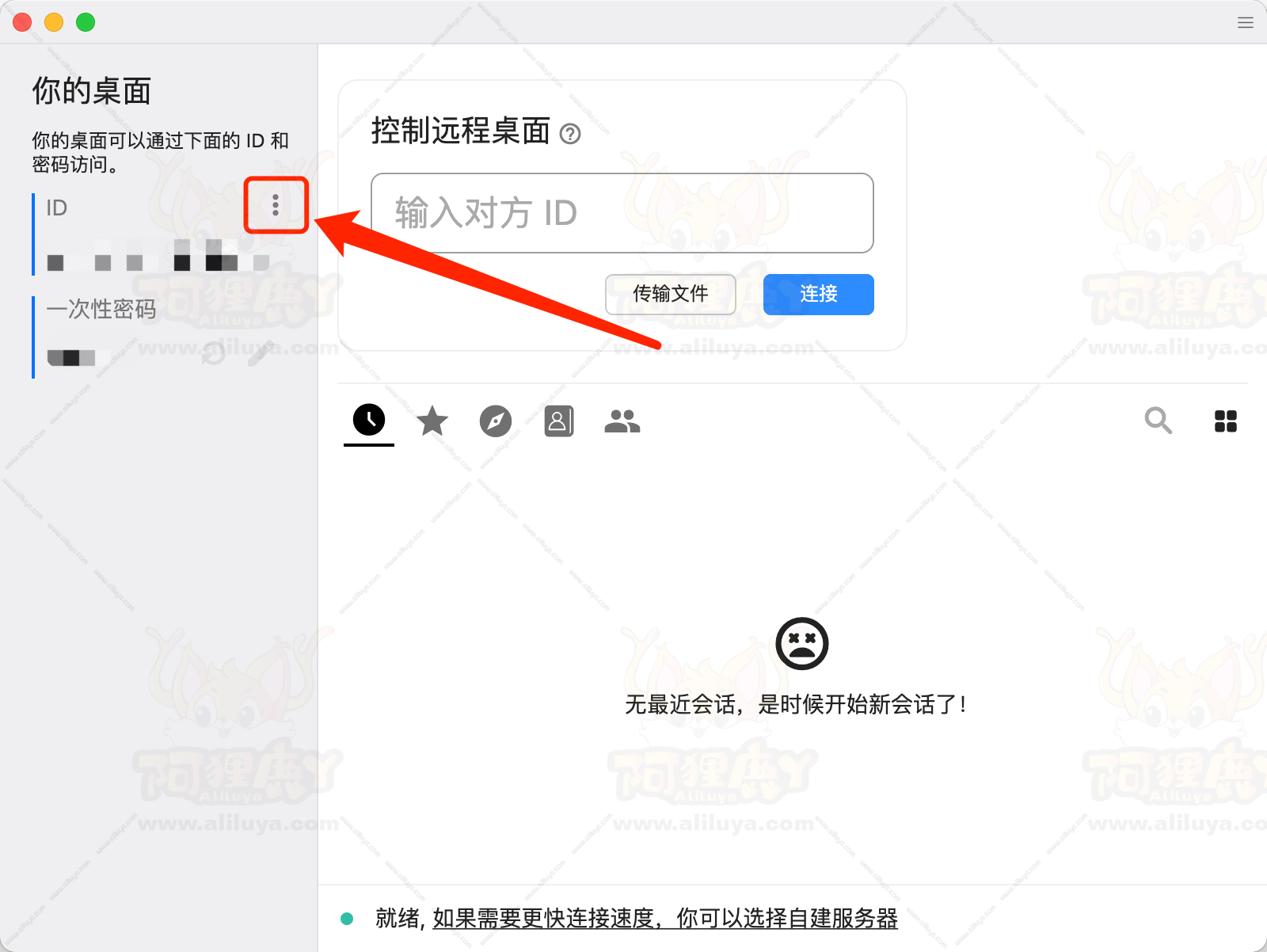
点击【网络】之后点击解锁网络设置,输入一下密码解锁就可以了!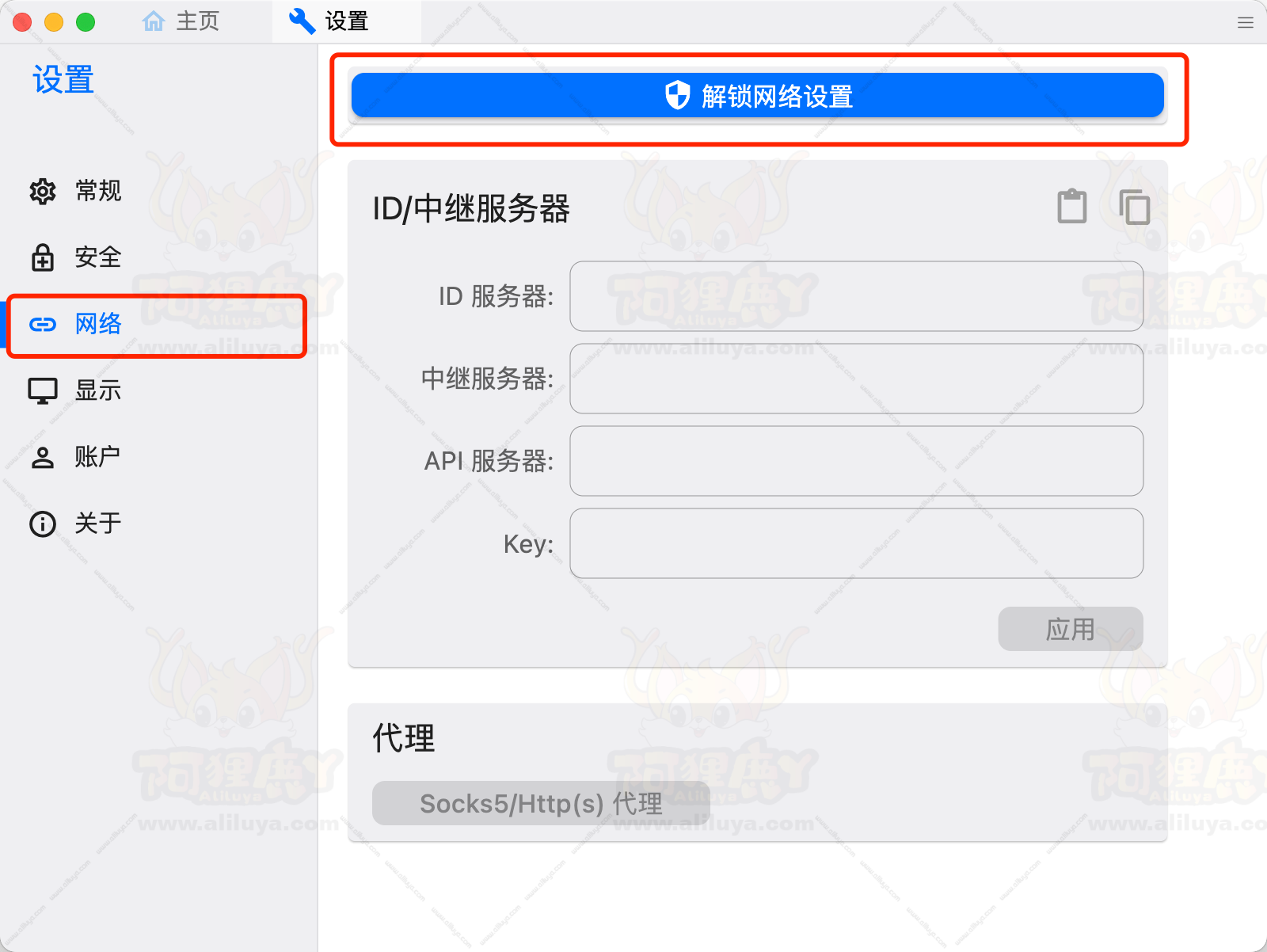
然后添加你的服务器地址(域名:端口号)和密钥Key,完成后点击应用。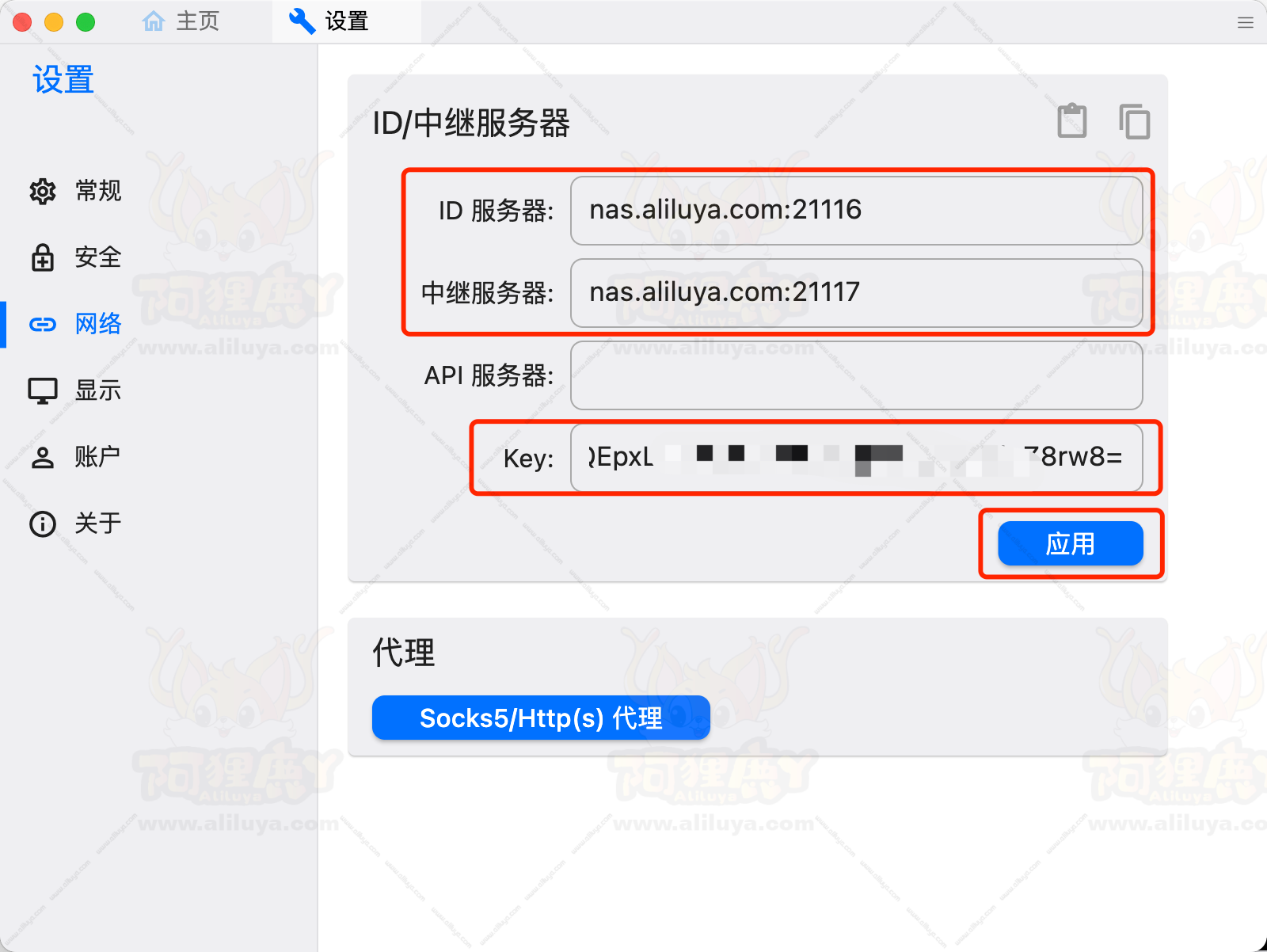
设置好之后返回主页,查看最下面如果显示【就绪】就表示已经连接成功了,如果出现错误就表示之前步骤没设置好。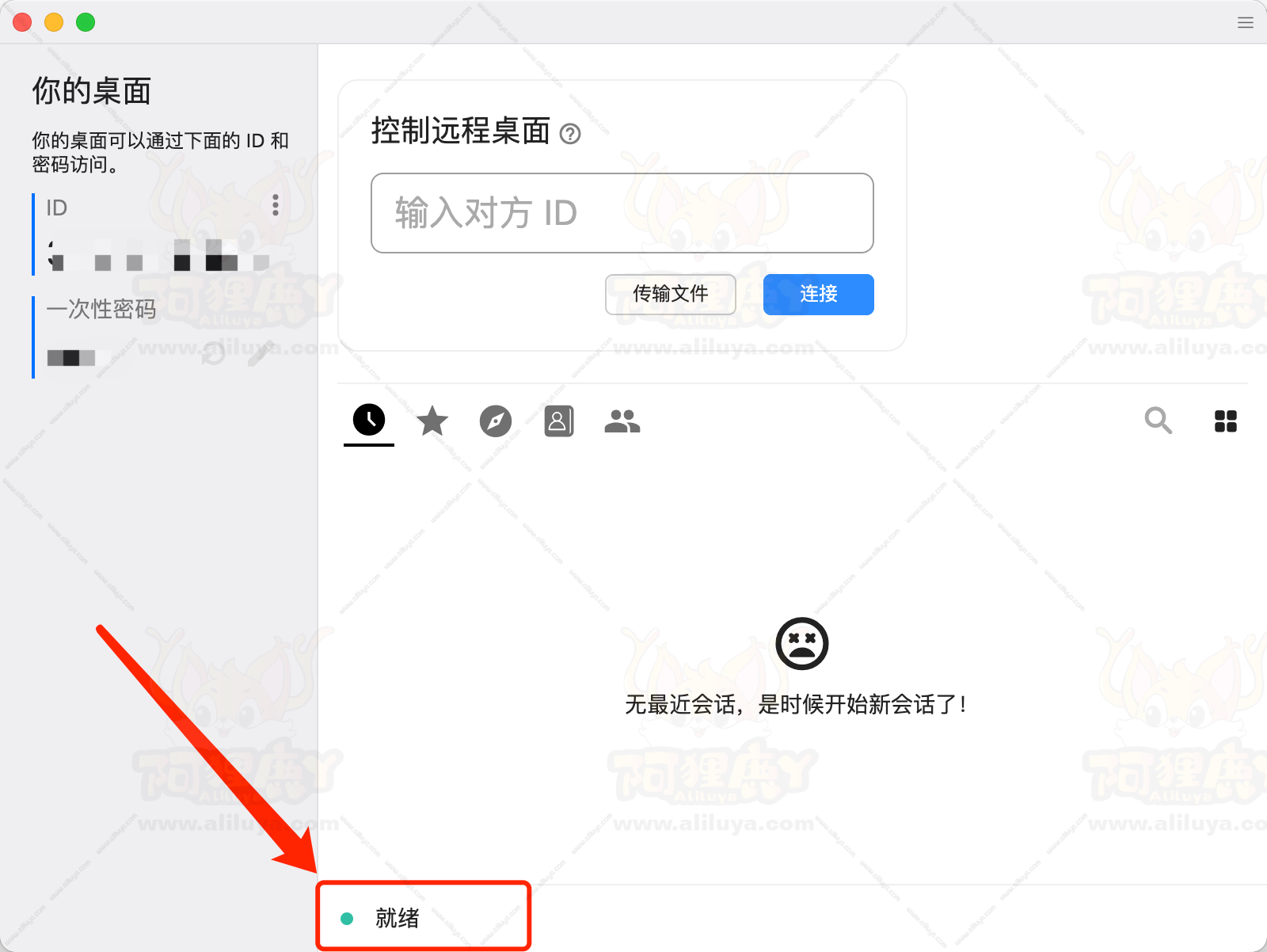
端口映射
需要映射的端口:
TCP:21115, 21116, 21117
UDP:21116(关键:这个一定要别漏了否则外网访问不了)
21118和21119是网页客户端的,如果不需要用网页端就可以不映射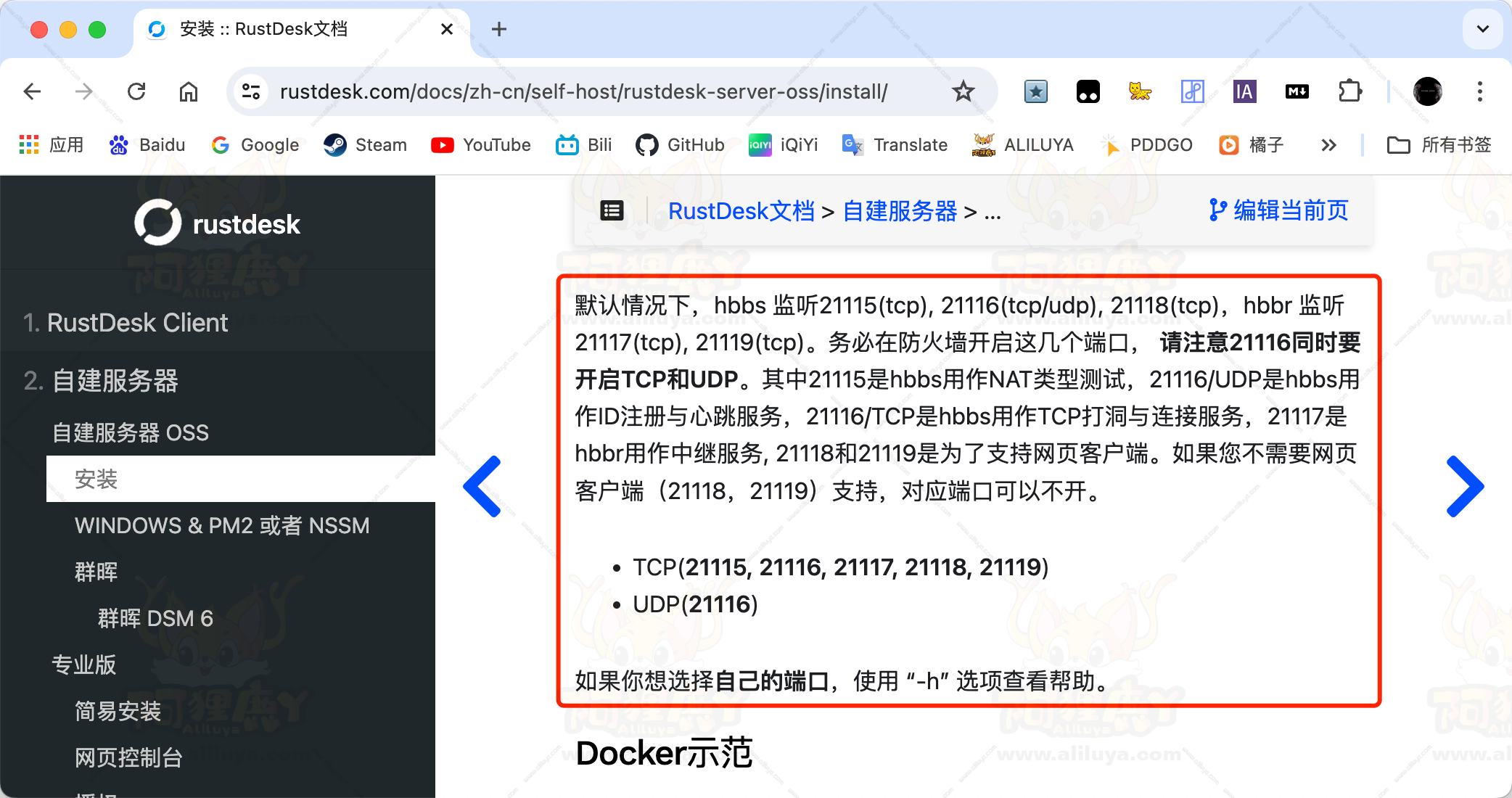
连接测试
我直接在我另一台Windows笔记本上安装了RustDesk,远控成功!
远控安卓手机(外网5G网络访问成功)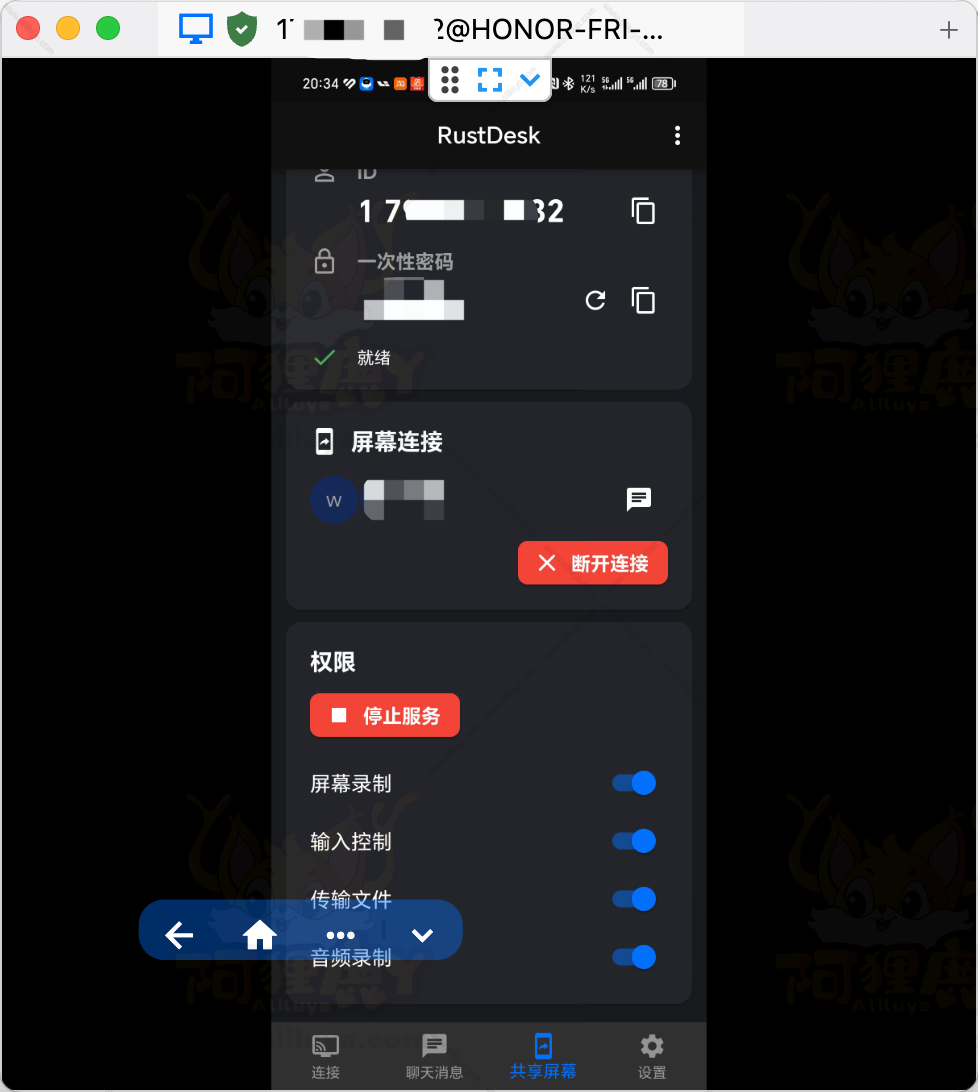
结束
Rustdesk 确实非常实用,特别是它可以兼容各种手机客户端。无论是外出时需要用手机控制电脑,还是出差时不想带笔记本可以用平板进行简单操作,甚至是父母的手机出现问题时可以远程控制解决,都能轻松实现。
此外,Rustdesk 还支持无限设备连接,服务器可以部署在本地,并且完全免费,不用担心费用或带宽问题。
希望本次教程对大家有所帮助!创作不易希望大家能多多转发收藏本站!感谢感谢~~!
我是阿狸鹿丫,一个业余爱瞎折腾的数码软件爱好者,技术小白。